如何关闭电脑自启动软件? win10如何禁止自启动程序
更新时间:2024-01-22 09:58:40作者:jiang
在如今的数字化时代,我们的电脑已经成为了我们生活中不可或缺的一部分,随着我们安装的软件越来越多,很多软件也会在电脑开机时自动启动,给我们的电脑带来了不必要的负担。特别是在Windows 10操作系统下,自启动程序的问题变得尤为突出。如何关闭电脑自启动的软件呢?本文将为大家介绍一些简单实用的方法,帮助大家有效地禁止自启动程序,提升电脑的运行速度和性能。
操作方法:
1.如图所示,打开电脑,然后点击电脑右下角箭头所指位置。
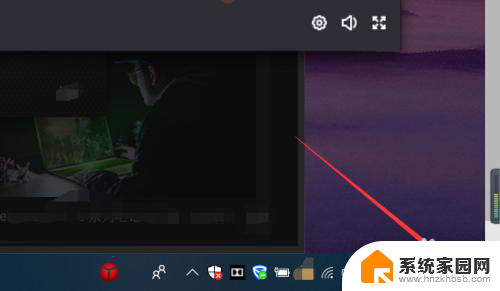
2.然后在下方 弹出的窗口中,点击下方选项中的所有设置。
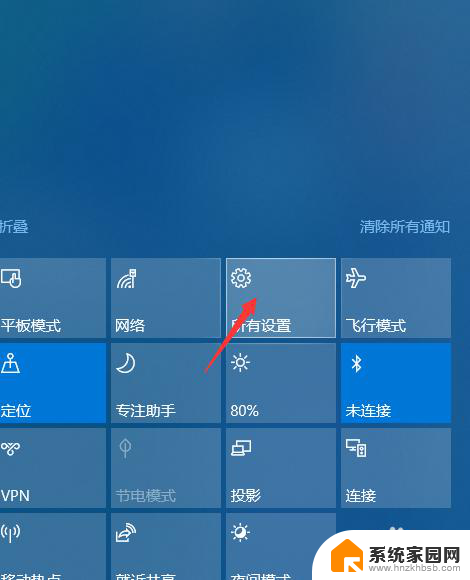
3.在弹出的系统所有设置的窗口中,点击箭头所指位置中的应用。
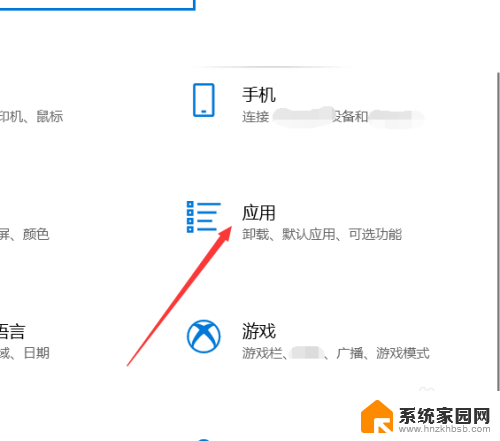
4.在应用选项中,点击设置左侧启动设置,进入启动页面中即可。
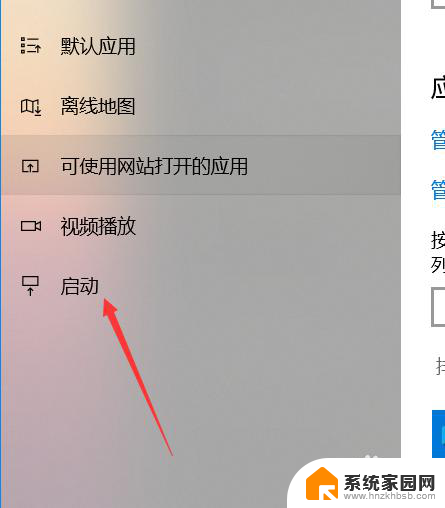
5.在启动该页面中,点击右侧的箭头所指位置即可进行软件自启动开关,这里可以参考一下下方的影响大小的提示。
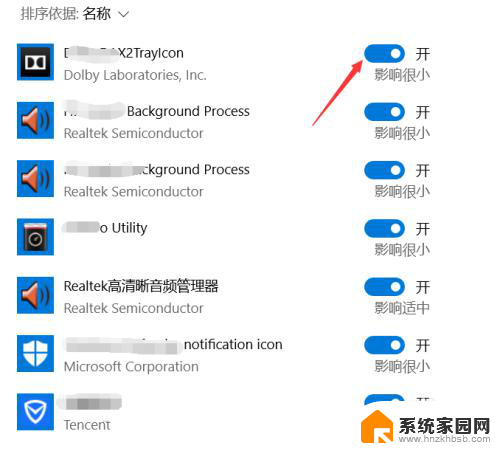
6.如图所示,如果想要关闭自启动。只需要点击下方的开,即可看到该位置将变为灰色的关,即代表关闭了自启动功能。
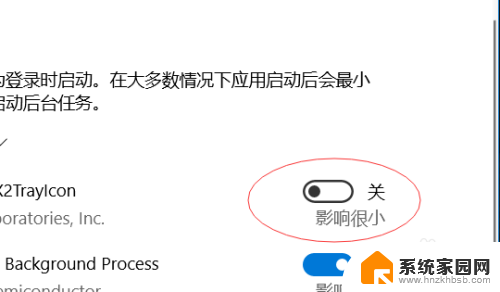
以上就是如何禁用电脑启动时自动运行的软件的全部内容,如果您遇到这种情况,可以按照以上方法解决,希望这能对大家有所帮助。
如何关闭电脑自启动软件? win10如何禁止自启动程序相关教程
- win10怎么关闭软件自启动 win10如何停止程序自动开机启动
- win10禁止软件开机自启动 Win10如何开启程序自启动
- 如何禁止开机自动启动程序 win10如何禁止开机启动项
- win10如何关闭自启动软件 Win10如何关闭开机自启动软件
- 如何禁止onedrive自启动 Win10系统如何关闭OneDrive开机自启动方法
- win10如何取消开机启动程序 win10开机自启动软件怎么关闭
- windows开机自动启动程序怎么关闭 Win10开机自启动项如何关闭
- 电脑启动程序怎么关闭 Win10如何关闭开机自启动项
- win软件开机自动启动 如何停止win10开机自动启动软件
- 开机自启在哪里关闭 win10如何关闭系统自启动程序
- 电脑怎么看fps值 Win10怎么打开游戏fps显示
- 电脑recovery模式怎么进去 win10系统如何进入恢复模式
- 笔记本电脑声音驱动 Win10声卡驱动丢失怎么办
- 连接电脑的蓝牙耳机吗 win10电脑连接蓝牙耳机设置
- 笔记本怎么连网线上网win10 笔记本电脑有线网连接教程
- windows查看激活时间 win10系统激活时间怎么看
win10系统教程推荐
- 1 电脑怎么看fps值 Win10怎么打开游戏fps显示
- 2 笔记本电脑声音驱动 Win10声卡驱动丢失怎么办
- 3 windows查看激活时间 win10系统激活时间怎么看
- 4 点键盘出现各种窗口 如何解决Win10按键盘弹出意外窗口问题
- 5 电脑屏保在哪里调整 Win10屏保设置教程
- 6 电脑连接外部显示器设置 win10笔记本连接外置显示器方法
- 7 win10右键开始菜单没反应 win10开始按钮右键点击没有反应怎么修复
- 8 win10添加中文简体美式键盘 Win10中文输入法添加美式键盘步骤
- 9 windows10怎么关闭开机自动启动软件 Win10开机自动启动软件关闭方法
- 10 如何查看win10的激活状态 Win10系统激活状态查看步骤